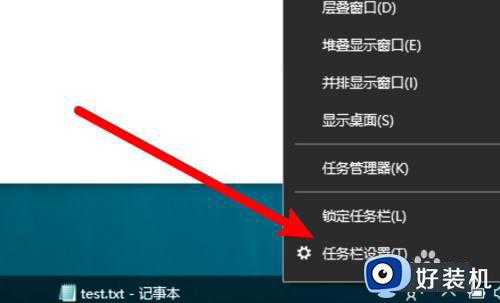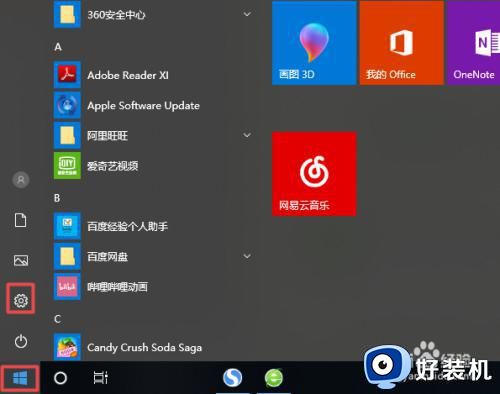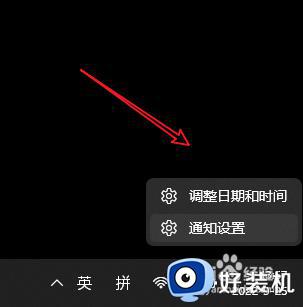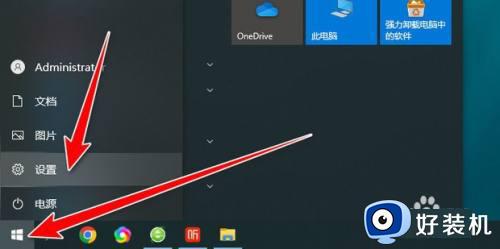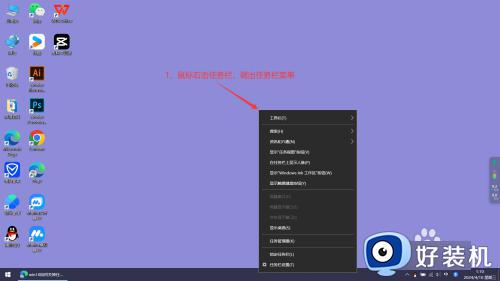windows如何在任务栏显示日期时间 windows设置在任务栏中显示时间日期方法
时间:2024-03-20 13:33:33作者:xinxin
每次在启动windows电脑进入桌面后,我们总是能够通过右下角任务栏中显示的日期来了解当前的具体时间,然而有小伙伴也反馈自己windows电脑桌面右下角却没有显示时间日期功能,对此windows如何在任务栏显示日期时间呢?以下就是小编带来的windows设置在任务栏中显示时间日期方法。
具体方法如下:
1、首先我们使用组合键WIN + R调出运行,然后输入control,调出控制面板;
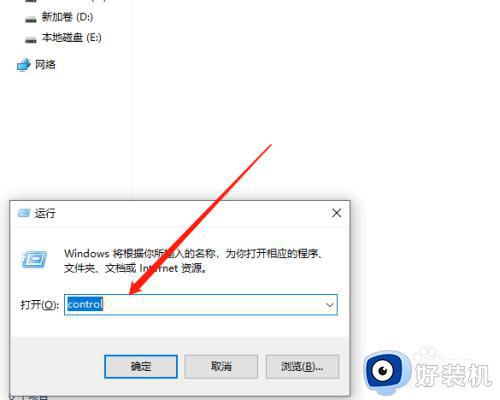
2、进入控制面板后,点击更改日期、时间或数字格式;

3、接下来会弹出一个框,我们选择其他设置,如图所示;
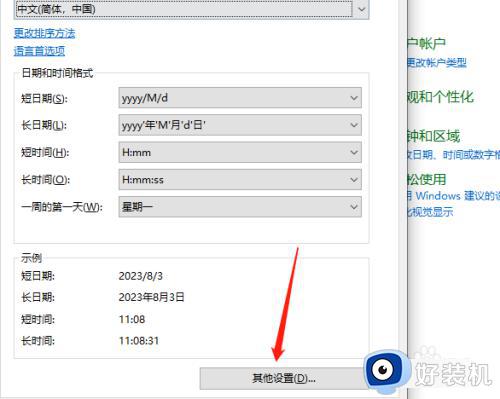
4、然后先选择日期,然后将短日期修改格式为yyyy.M.d.dddd(这里的yyyy是年的意思,M是月的意思,d是日的意思,dddd就是星期)
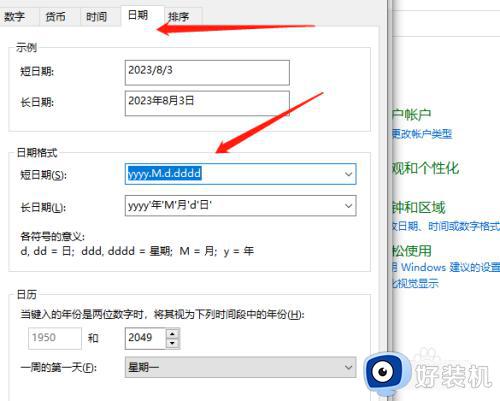
5、最后确定后就可以看到任务栏显示星期了。
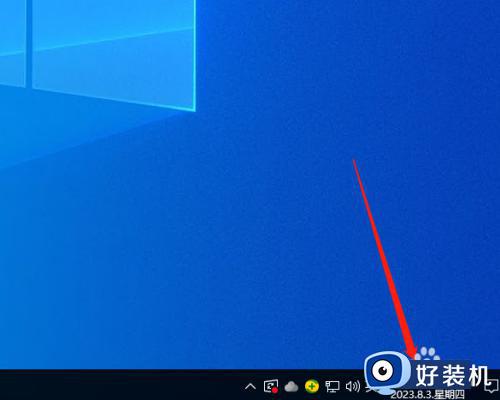
以上就是小编告诉大家的windows设置在任务栏中显示时间日期方法了,如果有不了解的用户就可以按照小编的方法来进行操作了,相信是可以帮助到一些新用户的。